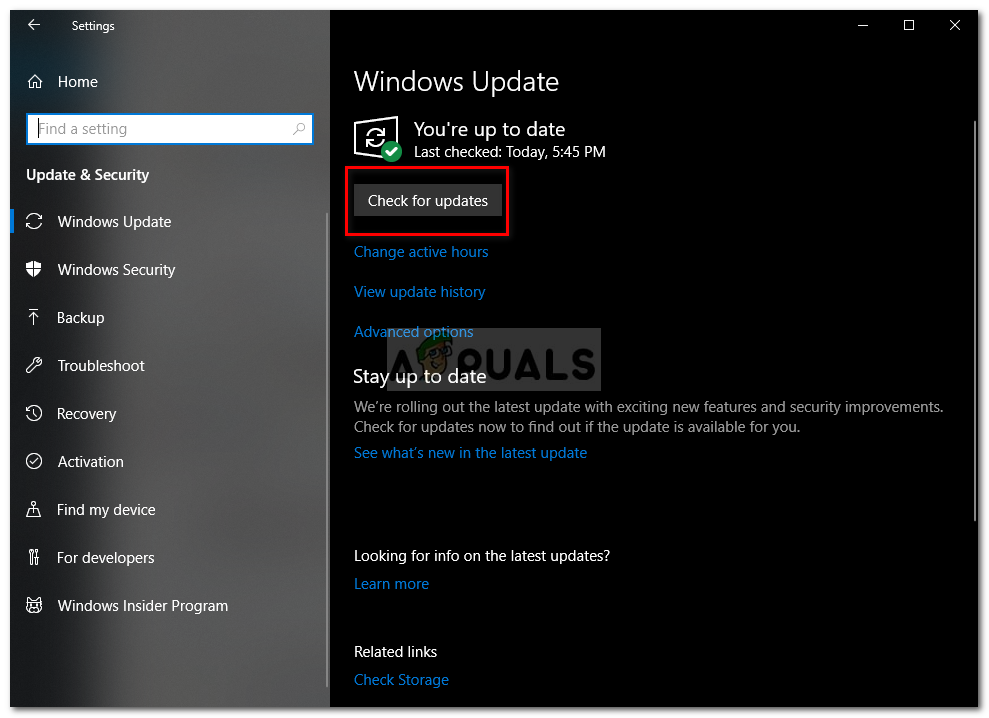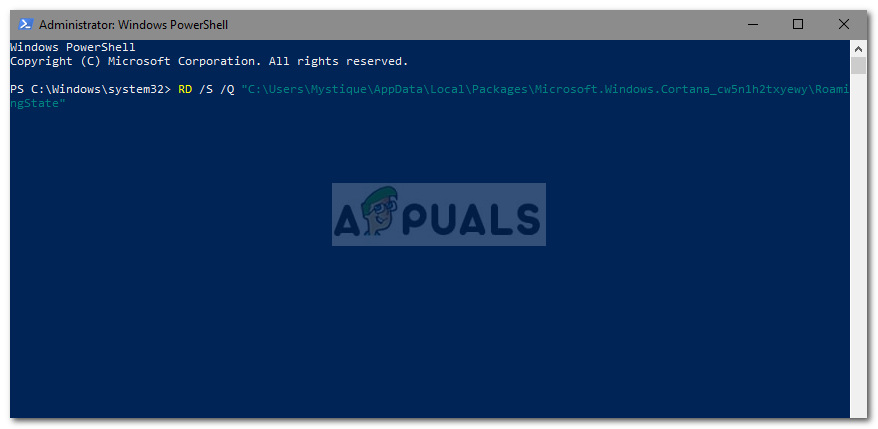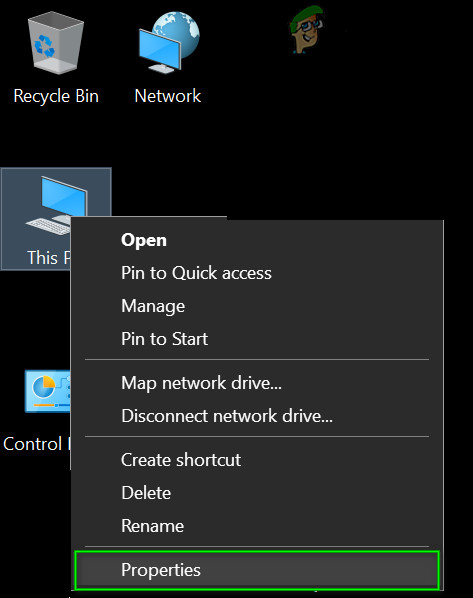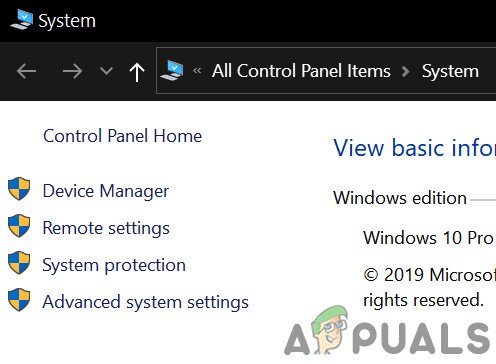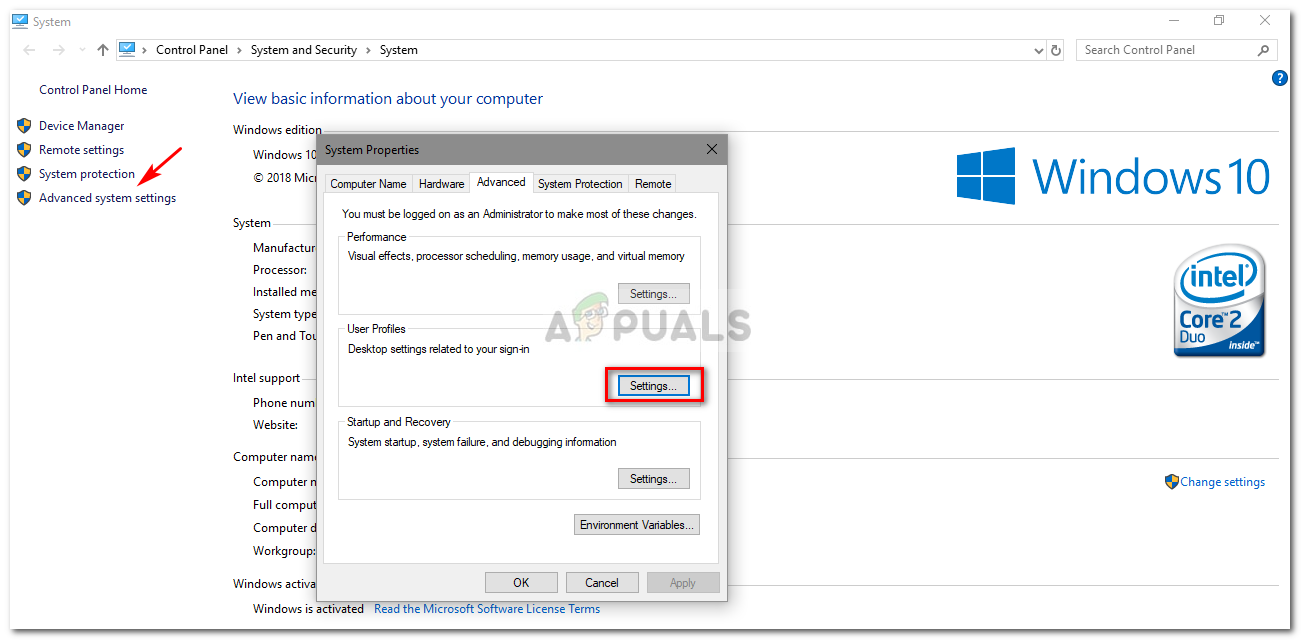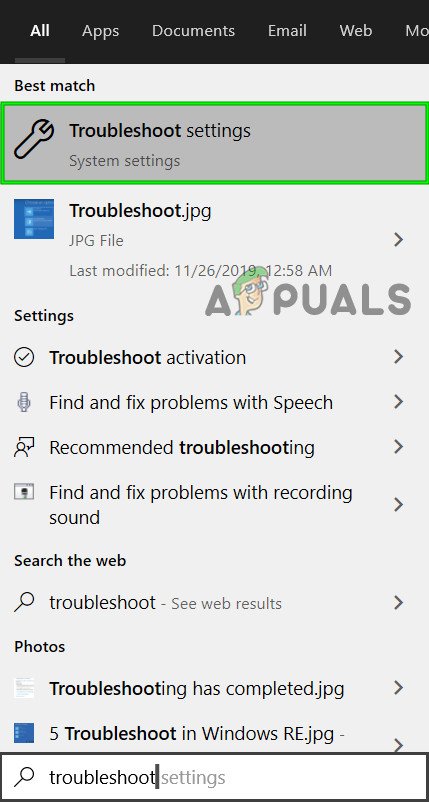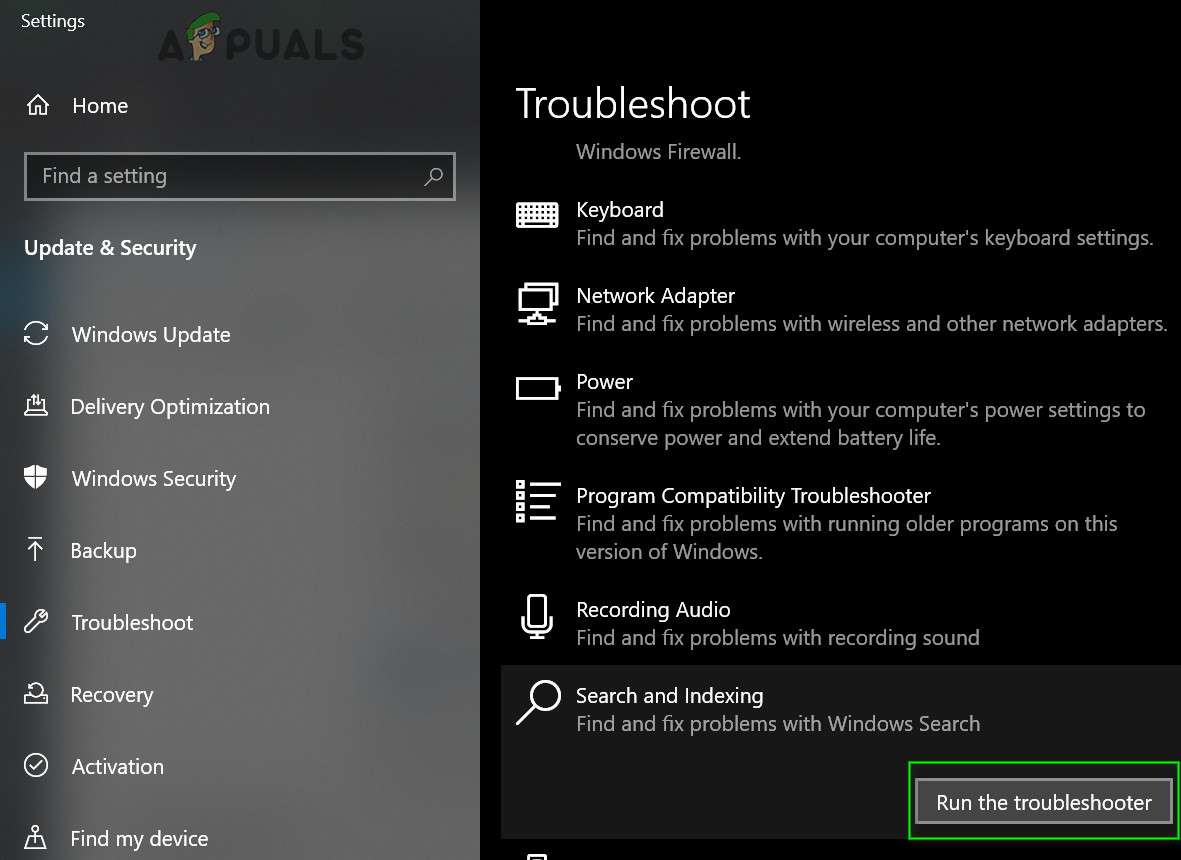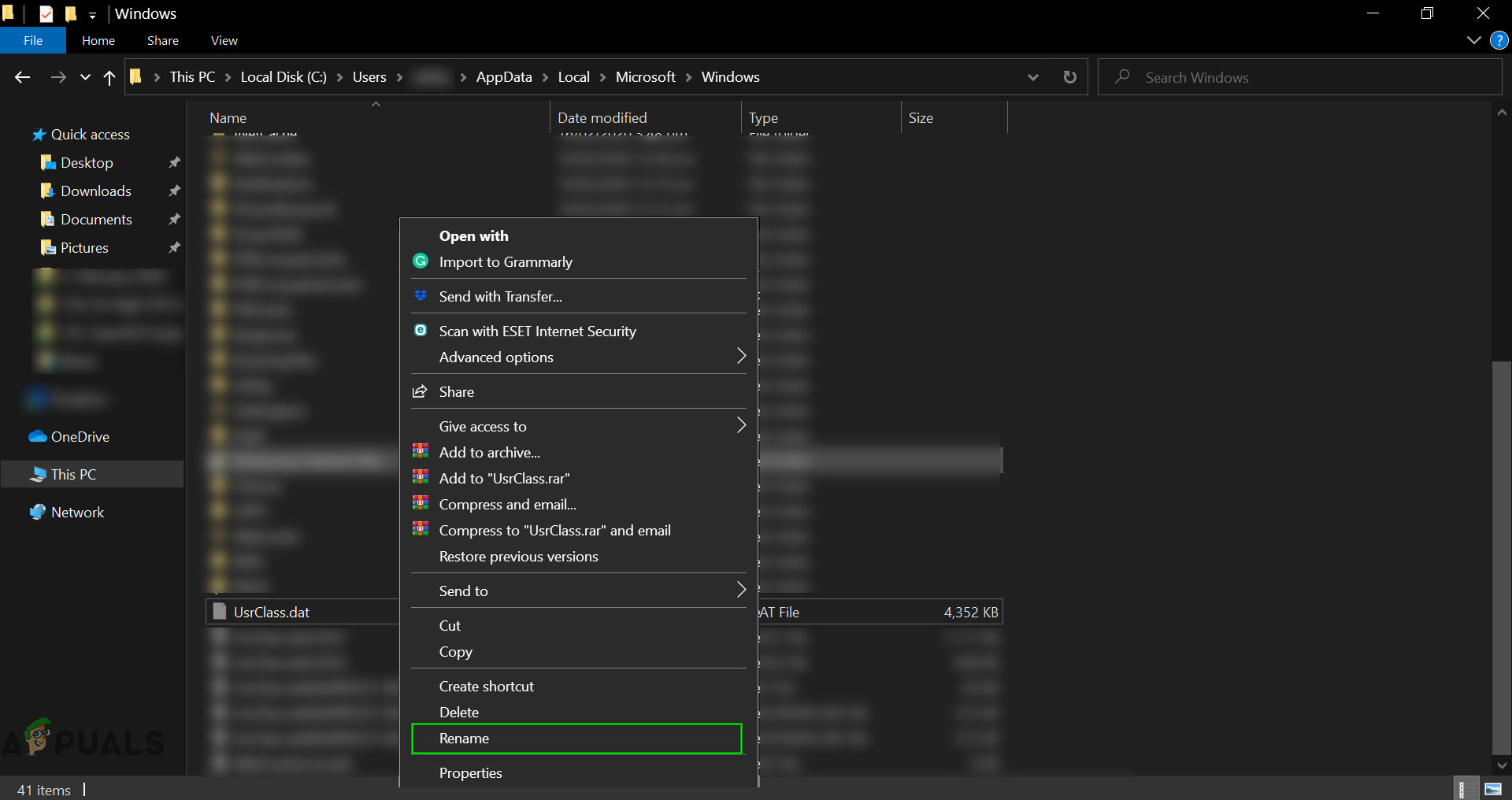SearchUI.exe on peatatud põhjustab sageli teie kolmanda osapoole viirusetõrjetarkvara, mis tavaliselt häirib teie taustaprotsesse. Otsingu kasutajaliides või SearchUI on Microsofti otsinguabilise komponent Cortana. Kui teie otsingUI.exe protsess on peatatud, tähendab see, et te ei saa Cortanat kasutada. Mõnedele inimestele meeldib Microsofti otsinguabilist kasutada, andes talle mikrofoni kaudu käsklusi. Mõni kindel asi või rakendus takistab teid seda kasutamast.
Seda ei kuvata veadialoogina, mis annab teada, et searchUI.exe fail on peatatud, kuid selle võib leida ülesannete halduri avamisel ja seal loetletud protsesside läbimisel. See probleem ei ole kriitiline ja selle saab lahendada mõne lihtsa ja tugeva lahenduse abil. Enne kui selleni jõuame, vaatame aga põhjuseid.

SearchUI peatas Windows 10
Mis põhjustab Windows 10-s SearchUI.exe peatamise?
Noh, otsingui.exe peatamise võivad põhjustada paljud tegurid, näiteks -
- Kolmanda osapoole viirusetõrje . Kui kasutate kolmanda osapoole viirusetõrjet, näete faili tõenäoliselt peatatud, kuna teie viirusetõrje üritab seda peatada.
- Aegunud aknad . Kui te pole Windowsi juba mõnda aega värskendanud, võib see olla peatatud faili tegur. Kasutajaliides pole täiuslik ja vajab pidevat värskendamist.
- Rikutud pakendikaust . Mõnikord on faili peatamise põhjus korruptiivne Cortana pakettkaust, mis tähendab, et peate selle kustutama.
Enne lahenduste jätkamist taaskäivitage süsteem. Samuti käivitage SFC käsk ja seejärel DISM käsk.
Nüüd on aeg lahendusteni jõuda:
Lahendus 1. Värskendage Windows uusimale versioonile
Nagu me varem mainisime, aegunud Windows võiks selle põhjuseks olla. Kasutajaliides pole veel täiustatud ja see nõuab oma tootjalt pidevaid värskendusi, mida ta saab ainult siis, kui värskendate oma Windowsi. Seetõttu, alustades lihtsast ülesandest, proovige oma Windowsi värskendada, kui te pole seda teinud. Värskenduste kontrollimiseks tehke järgmist.
- Vajutage Winkey + I avama Seaded .
- Kliki ' Värskendamine ja turvalisus '.
- Tabas ‘ Kontrolli kas uuendused on saadaval '.
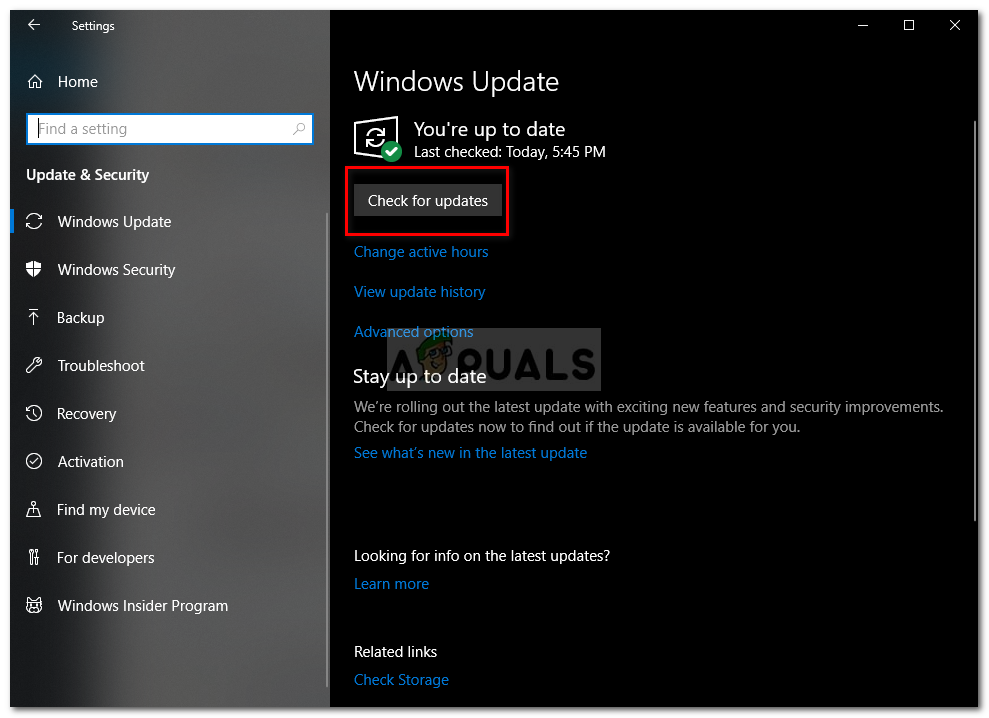
Kontrollige Windows Update'i
Kui see palub teil värskendada, värskendage oma süsteemi.
2. lahendus: Cortana paketi kausta parandamine
Rikutud pakendikaust võib peatada faili käitamise. Sellisel juhul peate kausta kaustast kustutama Turvaline alglaadimine . Kui olete oma süsteemi käivitanud, tehke järgmist.
- Vajutage Winkey + X ja valige ‘ Käsuviip (administraator) Või Windowsi Powershell (administraator) '.
- Kui see on laaditud, sisestage järgmine käsk (asendage {USERNAME} oma süsteemi kasutajanimega).
-
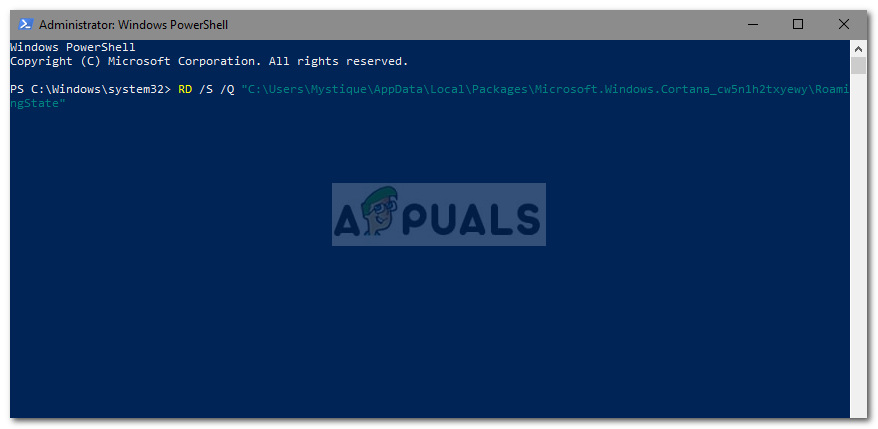
Lähtestage Cortana paketi kaust PowerShelli kaudu
RD / S / Q „C: Kasutajad {KASUTAJANIMI} AppData Local Packages Microsoft.Windows.Cortana_cw5n1h2txyewy RoamingState' -
- Nüüd avage Windowsi Powershell (administraator) kui kasutasite käsurida ülalnimetatud käsu sisestamiseks.
- Üks kord Windowsi Powershell laadib üles, sisestage järgmine käsk:
Get-AppXPackage -AllUsers | Where-Object {$ _. InstallLocation-laadne “* SystemApps *”} | Foreach {Add-AppxPackage -DisableDevelopmentMode -Register '$ ($ _. InstallLocation) AppXManifest.xml'} 
Paketi kausta saamiseks kleepige käsk
3. lahendus: keelake viirusetõrje
Mõned kasutajad on teatanud, et nende kolmanda osapoole viirusetõrje sekkus protsessi, mille tõttu see peatati. Selle põhjustas enamasti Avast viirusetõrje - nii et kui kasutate Avast viirusetõrjet või mõnda muud, palun lülitage viirusetõrje välja ja taaskäivitage süsteem, et näha, kas fail on endiselt peatatud või mitte.
Lahendus 4. Kustutage rändlusprofiil
Kui kasutate oma süsteemis rändleva kasutaja profiili, võib probleem ilmneda teie kasutajaprofiili tõttu, kuna see võib tekitada failiga SearchUI.exe teatud probleeme. Sel juhul peate lihtsalt rändlusprofiili kustutama. Kuidas seda teha:
- Minge oma töölauale, paremklõpsake „ See arvuti Ja valige Atribuudid '.
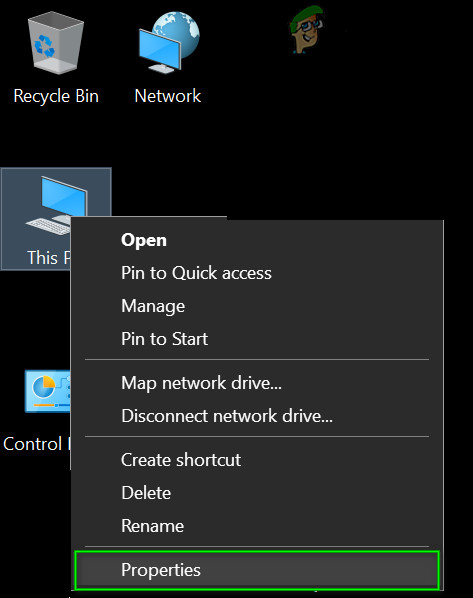
Avage arvuti atribuudid
- Klõpsake vasakul küljel nuppu Täpsemad süsteemi seaded '.
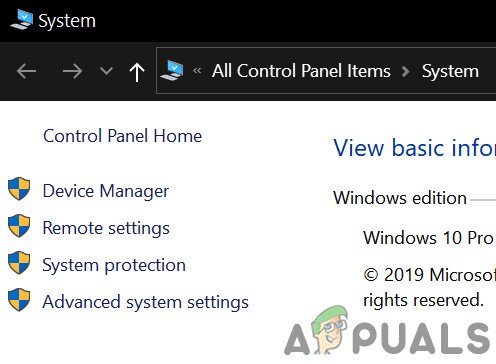
Avage Süsteemi täpsemad seaded
- Avaneb aken ja klõpsake seal Seaded ’All Kasutajaprofiilid .
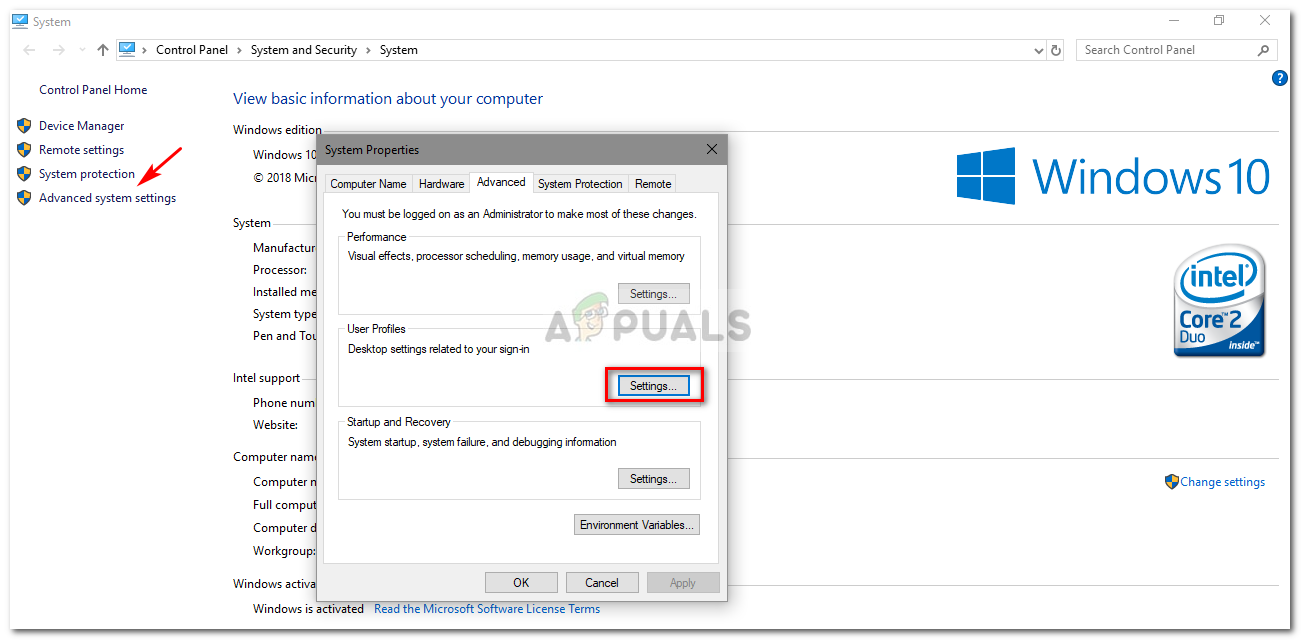
Klõpsake valikut Seaded ja kustutage rändlusprofiil
- Leidke oma Rändlus profiili ja kustutage see.
Lahendus 5. Installige iCloud uuesti
Lõpuks võib teine põhjus olla teie iCloud paigaldamine. Teie iCloudi protsess võib sekkuda protsessi SearchUI.exe. Sel juhul peate seda tegema desinstallige ja seejärel installige iCloud uuesti .
Lahendus 6. Kasutage Cortana tõrkeotsingut
Microsoft on kaasanud palju tõrkeotsinguid, mis aitavad kasutajatel Windowsi levinud probleemide tõrkeotsingus. Samuti on otsingu ja indekseerimise tõrkeotsing. See tõrkeotsing kontrollib kõigepealt Cortana konfiguratsioonidega seotud probleeme ja kui see näeb vastuolusid, proovib see selle konkreetse mooduli uuesti uuesti vormistada. Otsingu ja indekseerimise tõrkeotsingu käivitamine võib probleemi lahendada.
- Vajutage Windowsi klahvi ja tippige Veaotsing “. Nüüd klõpsake tulemuste loendis valikul „ Seadete tõrkeotsing '.
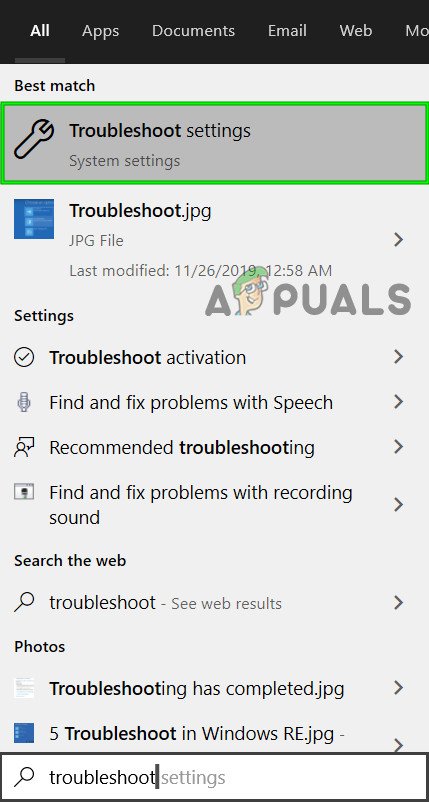
Avage jaotis Seadete tõrkeotsing
- Nüüd akna paremas paanis leidke Otsing ja indekseerimine ja klõpsake seda. Seejärel klõpsake Käivitage tõrkeotsing '.
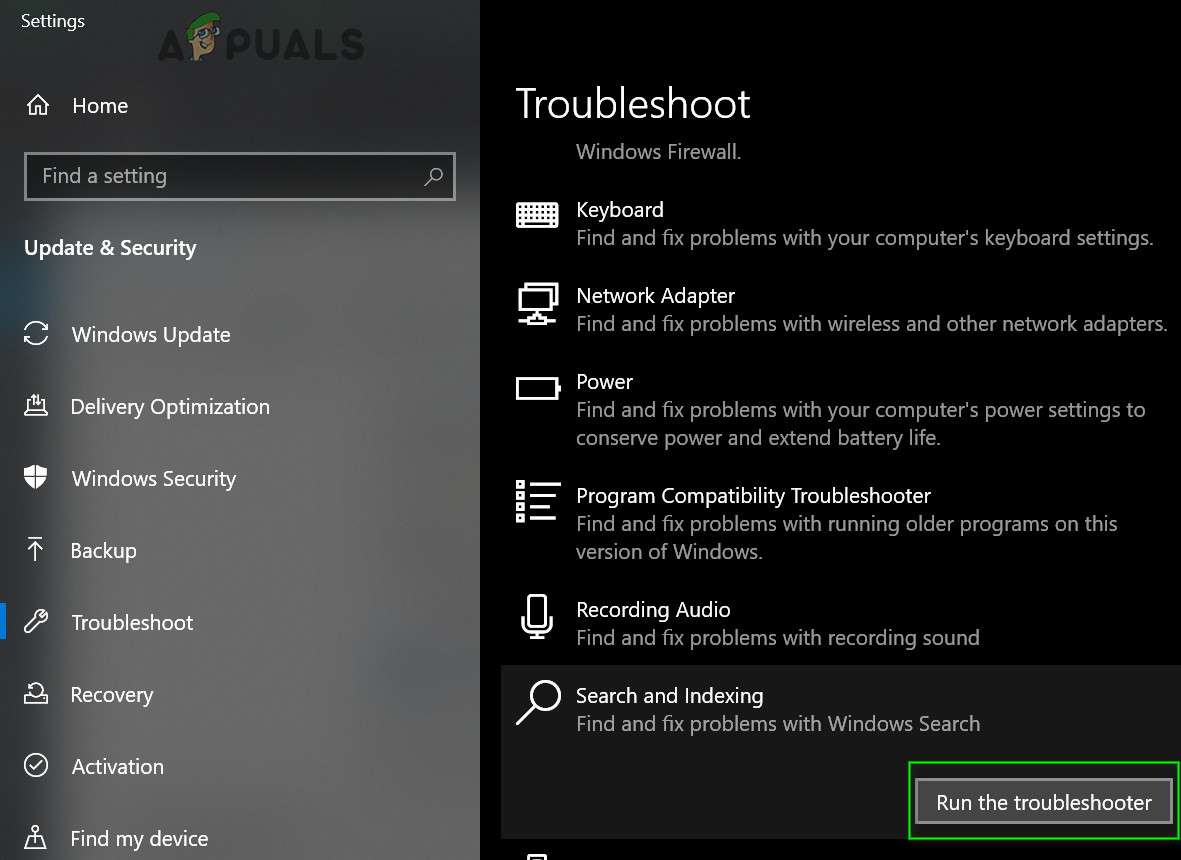
Käivitage otsingu ja indekseerimise tõrkeotsing
- Nüüd järgige tõrkeotsingu lõpuleviimiseks ekraanil kuvatavaid juhiseid.
Lahendus 7. Looge teine kasutajakonto ja nimetage Mõjutatud konto ümber UsrClass.dat-fail
Kui miski pole teid siiani aidanud, võib probleemi lahendada uue kohaliku administraatori konto loomine ja selle kasutamine mõjutatud konto Cortana failide / kaustade ümbernimetamiseks. Mõjutatud kontole sisselogimisel saame ka failid otse ümber nimetada, kuid see ei initsialiseeri faili täielikult, kuna osa sellest on juba töötavas olekus. Teist kontot kasutades saame seda täielikult muuta, kuna seda ei laadita süsteemi.
- Loo uus kohaliku kasutaja administraatori konto .
- Logi sisse sellele äsja loodud kontole.
- Nüüd navigeerida kuni
C: Kasutajad / (tehtud konto) / AppData / Local / Microsoft / Windows
kus C on teie süsteemidraiv.
- Nüüd leidke UsrClass.dat ja nimetage see ümber UsrClass.dat.old .
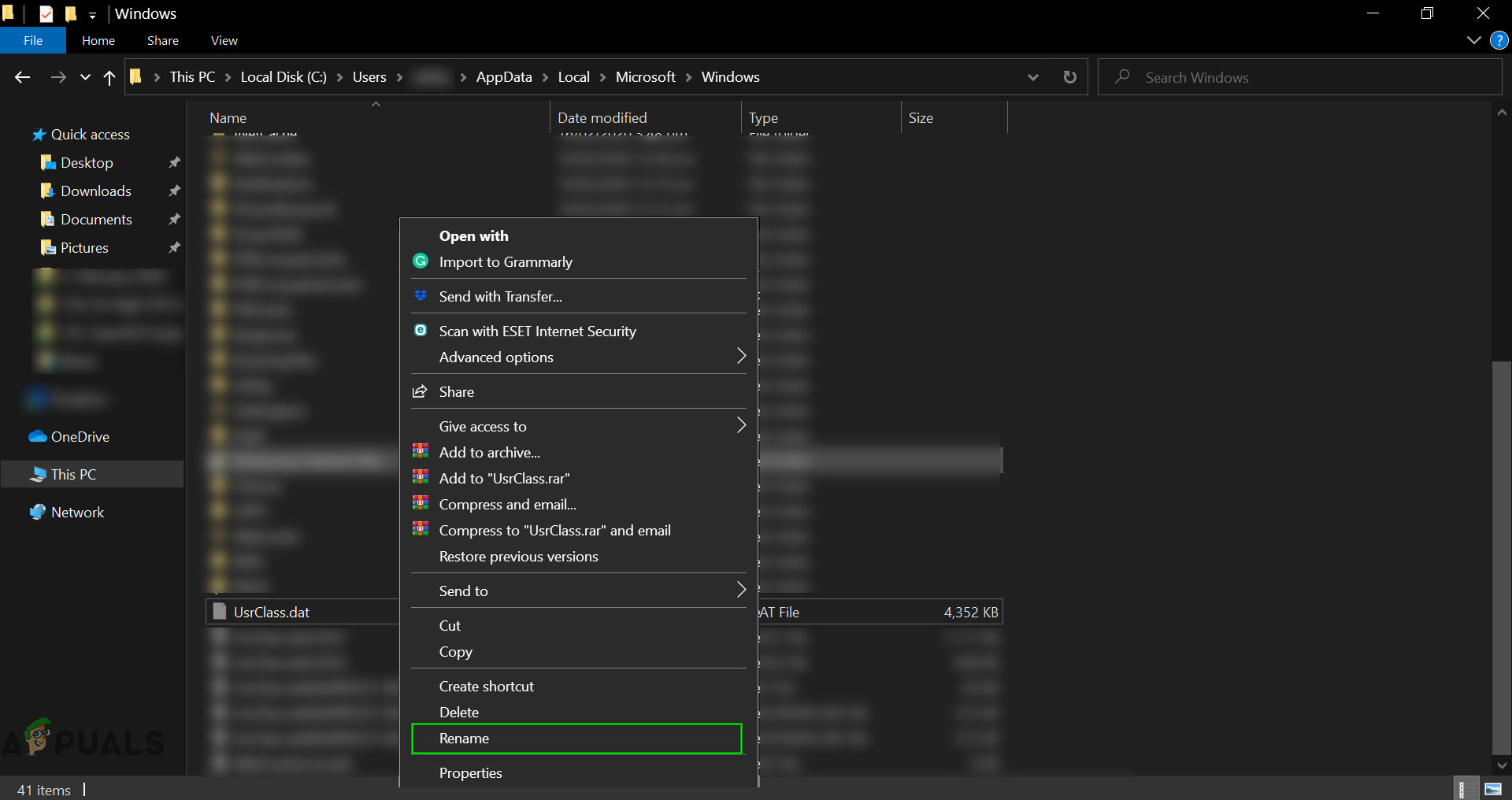
Nimeta ümber UsrClass.dat
- Nüüd logige uuelt kontolt välja ja logige tagasi mõjutatud kontole.